Di era yang serba mobile seperti ini menuntut Kita untuk bisa standby dalam kondisi apapun. Ditambah tuntutan pekerjaan yang harus serba digital, oleh sebeb kita harus merawat daya tahan baterai laptop Kita.
Bagi sebagian orang laptop merupakan hal yang vital. Karena berhubungan dengan pekerjaan. Nah, salah satu hal yang vital dalam laptop adalah baterai.
Makanya gak heran kalau salah satu tips membeli laptop, kita harus memperhatikan daya baterainya. Karena itu sumber utama untuk menjalankan laptop itu sendiri.
Tetapi bagaimana mengetahui apakah baterai laptop kita masih sehat atau harus diganti? Kalau kamu mau tau, yuk langsung simak aja!
Poin Penting
Ciri-ciri Baterai Laptop yang Sudah Tidak Sehat
Sebelum kamu mengetahui cara cek kesehatan baterai di Windows 10, alangkah lebih baiknya lagi kalau kamu tau dulu nih ciri-ciri dari baterai laptop yang mulai rusak berikut ini:
1. Baterai Tiba-tiba Drop
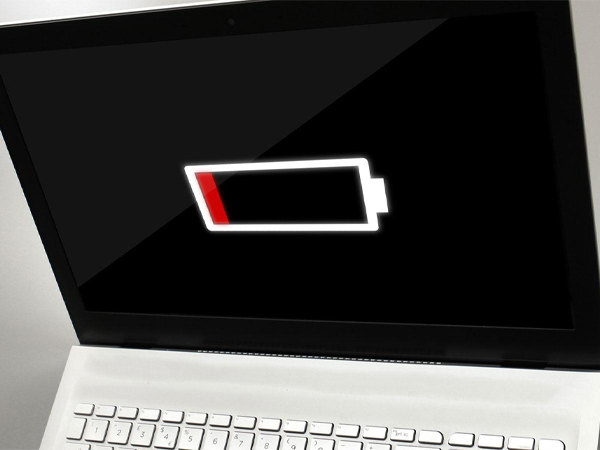
Baterai Tiba-tiba Drop
Ciri yang sangat terlihat ketika baterai laptop sudah mulai rusaka adalah daya baterainya yang tiba-tiba drop, padahal baru digunakan sebentar. Hal ini bisa terjadi karena kamu menggunakan laptop terus-menerus sambil di-charger.
Bahkan, kamu juga tetap men-charger-nya semalam, padahal tidak digunakan. Jika kebiasaan menggunakan laptop yang berakibat fatal ini, jika terus-menerus dilakukan akan membuat baterai menjadi cepat drop.
2. Daya Baterai yang Sering Berubah

Daya Baterai yang Sering Berubah
Berikutnya adalah daya baterai yang sering berubah. Gejala ini biasanya ditandai seperti ketika baru di-charger, kemudian daya sudah terisi penuh hingga 100%.
Nggak cuma itu, ketika kamu melepaskan kabel charger-nya, maka daya baterai langsung menurun cepat. Keadaan baterai berubah dengan cepat inilah yang menandakan baterai sudah mulai rusak.
3. Tidak Bisa Mengisi dengan Sempurna

Tidak Bisa Mengisi dengan Sempurna
Ciri-ciri selanjutnya adalah baterai tidak bisa mengisi dengan sempurna. Jika baterai yang sehat bisa mengisi hingga 100%, baterai yang kurang sehat hanya bisa mengisi di bawah 100% meskipun sudah di-charger berjam-jam.
Parahnya lagi, jika sudah di-charger berjam-jam kapasitasnya hanya terisi di bawah 50% saja. Jika sudah begini, bisa dikatakan kalau baterai laptop sudah tidak sehat.
4. Baterai Tidak Bisa Diisi Daya Lagi

Baterai Tidak Bisa Diisi Daya Lagi
Berikutnya baterai tidak bisa diisi daya lagi. Yups, tidak peduli seberapa lama kamu men-charger laptop, jika sudah tidak bisa diisi daya lagi, ini sudah menandakan kalau baterai mengalami kerusakan total.
5. Adanya Peringatan Pada Indikator Baterai
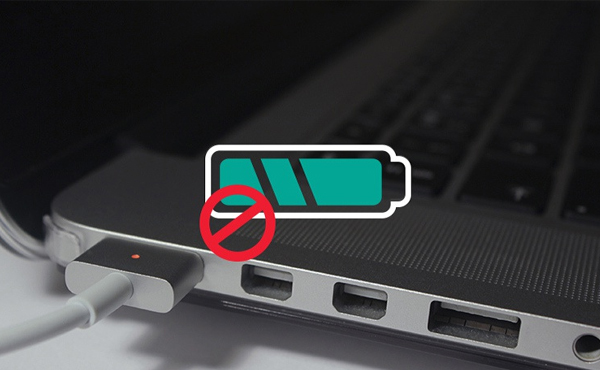
Adanya Peringatan Pada Indikator Baterai
Yang terakhir, tanda baterai laptop tidak sehat adalah adanya peringatan pada indikator baterai. Yups, biasanya tanda ini muncul dengan tanda silang berwarna merah dan menunjukkan peringatan atau warning.
Cara Mengetahui Kesehatan Baterai di Windows 10
Untuk mengetahui kesehatan baterai laptop kesayangan Kamu, bisa menggunakan aplikasi pihak ketiga atau tidak menggunakan aplikasi. Nah, untuk selengkapnya, yuk langsung simak aja!
1. Cara Mengetahui Kesehatan Baterai Tanpa Aplikasi
Karena Kamu tidak perlu men-download aplikasi pihak ketiga. Jadi, Kamu bisa langsung lakukan cara ini.
- Klik kolom search kemudian klik Command Prompt (CMD).
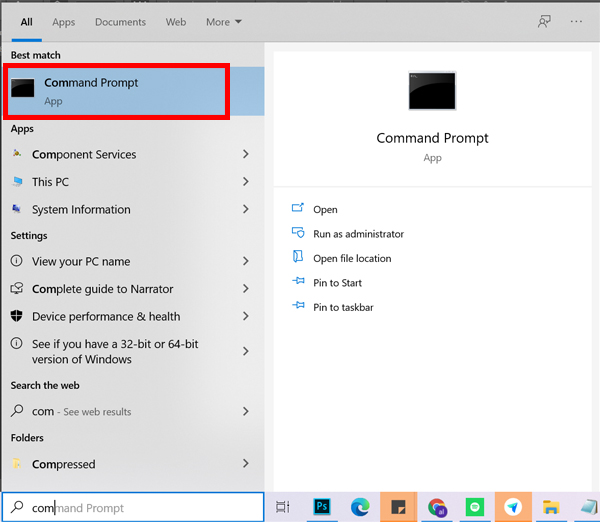
Cari command prompt kemudian klik
- Kemudian ketik powercfg/batteryreport.
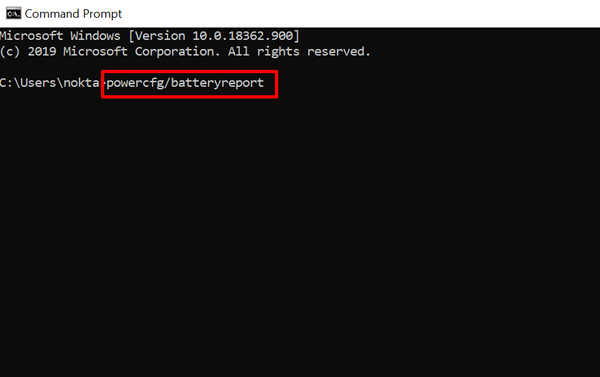
Tulis powercfg/batteryreport
- Maka akan muncul pemberitahuan di mana file yang berisi hasil kesehatan baterai laptop kita.
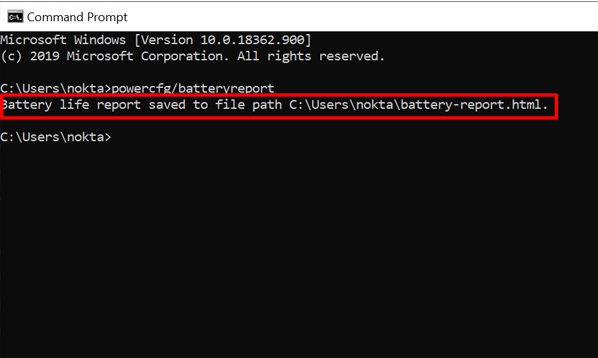
Pemberitahuan tempat penyimpanan file kesehatan baterai
- Setelah itu double klik file hasil kesehatan baterai.
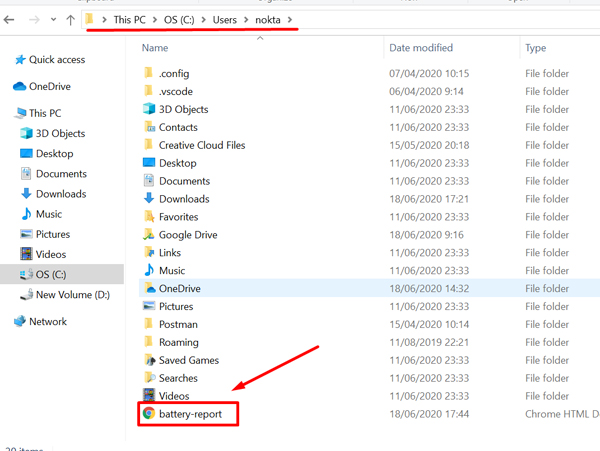
File kesehatan baterai
- Untuk mengetahui kesehatan baterai laptop kita silahkan scroll kebawah dan cari design capacity serta full charge capacity. Jika memang hasil perbandingan lebih dari 50% sebaiknya Anda mengganti baterai laptop kesayangan Kamu.
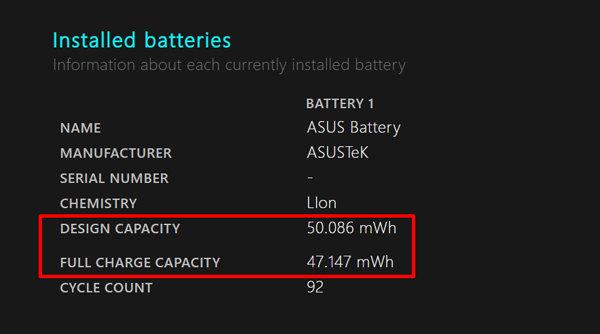
Design capacity dan full charge capacity
2. Cara Mengetahui Kesehatan Baterai Menggunakan BatterayBar
- Download dan instal aplikasi BatterayBar
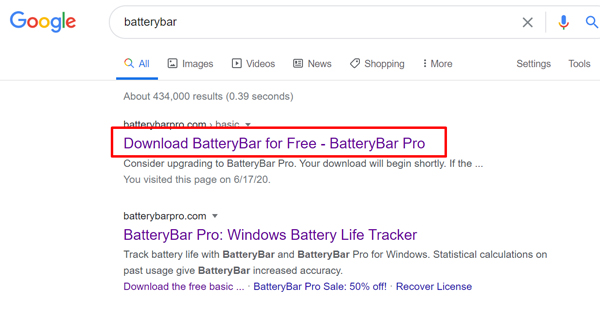
Download aplikasi BatteryBar
- Setelah aplikasi terinstal, biasanya langsung terinstal di icon baterai Kamu. Silahkan klik maka akan muncul beberapa informasi, baik persentase baterai, kapasitas, dan lain lain. Untuk mengetahui tingkat kesehatan baterai silahkan perhatikan battery wear jika sudah lebih dari 50% sebaiknya Kamu mengganti baterai laptop dengan yang baru.
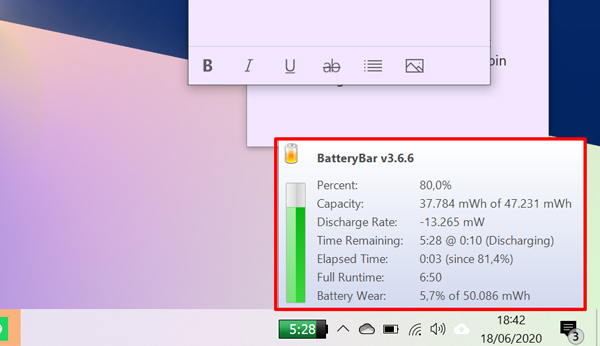
Spesifikasi kesehatan baterai
Tips Merawat Baterai Laptop Agar Awet
Setelah kamu mengetahui kesehatan baterai latop di Windows 10, jangan lupa juga untuk merawat baterai laptop agar bisa awet. Nah, buat kamu yang gak tau caranya, yuk langsung simak aja nih!
1. Menggunakan Charger yang Original

Menggunakan Charger yang Original
Tips yang pertama adalah dengan menggunakan charger laptop yang original. Sama seperti merawat smartphone agar cepat awet, kamu memang harus menggunakan charger yang asli.
Karena charger yang asli sudah melewati quality control yang baik, sehingga charger ini dipastikan aman dan sudah disamakan dengan watt yang dibutuh dari perangkat tersebut.
2. Lepas Charger Ketika Daya Sudah 100%

Lepas Charger Ketika Daya Sudah 100%
Berikutnya adalah dengan melepaskan charger ketika daya sudah 100%. Yups, dengan begitu akan memperpendek jangka waktu umur dari baterai laptop kamu. Tips ini juga menjadi salah satu tips untuk merawat charger laptop agar awet loh gaes!
3. Jangan Menunggu Daya 0% Baru Di-charger

Jangan Menunggu Daya 0% Baru Di-charger
Tips selanjutnya adalah jangan menunggu daya 0% baru kamu charger ya gaes. Karena, ketika bateri 0% charger akan kesulitan untuk mengangkat dayanya. Sehingga dibutuhkan waktu yang cukup lama agar laptop bisa terisi baterainya.
4. Charger Laptop dalam Keadaan Mati

Charger Laptop dalam Keadaan Mati
Tips merawat baterai laptop agar awet berikutnya adalah dengan men-charger laptop dalam keadaan mati. Yups, jika kamu ingin daya baterai terisi penuh dengan cepat, coba deh dengan men-charger-nya dalam keadaan mati.
Karena ketika laptop dalam keadaam mati, tidak ada software yang dijalankan. Sehingga beban baterai laptop tidak menjadi berat dan lebih fokus untuk mengisi daya.
5. Uninstall Software yang Tidak Digunakan

Uninstall Software yang Tidak Digunakan
Tips yang terakhir adalah meng-uninstall software yang tidak digunakan. Karena ada banyak software yang tidak digunakan, tapi tetap software-nya berjalan di latar belakang. Sehingga membuat kinerja baterai menjadi double.
Oleh sebab itu, kamu perlu meng-uninstall software yang tidak digunakan sehingga beban baterai laptop tidak terbagi banyak dan penggunaan baterai laptop bisa lebih lama.
Nah, itu dia gaes cara mengetahui kesehatan baterai laptop/PC kesayangan Kamu baik tanpa aplikasi atau menggunakan aplikasi. Gampang kan? Tulis di kolom komentar ya!
Artikel menarik lainnya:
- 12 Jenis Virus Komputer Berbahaya dan Cara Mengatasinya
- 7 Rekomendasi SSD Terbaik dan Berkualitas untuk Laptop
- 20 Antivirus Laptop Terbaik di 2019 + Link Download
- Cara Mengetik 10 Jari di Laptop dengan Cepat (Dijamin Bisa!)
- Cuma Sultan yang Sanggup Beli Laptop Termahal di Dunia Ini!
Jangan lupa untuk LIKE kita di Facebook, Follow Twitter dan Instagram TipsPintar.com. Ditambah lagi, biar gak ketinggalan video-video menarik dari kita, jangan lupa Subcribe YouTube Channel TipsPintar.com











































